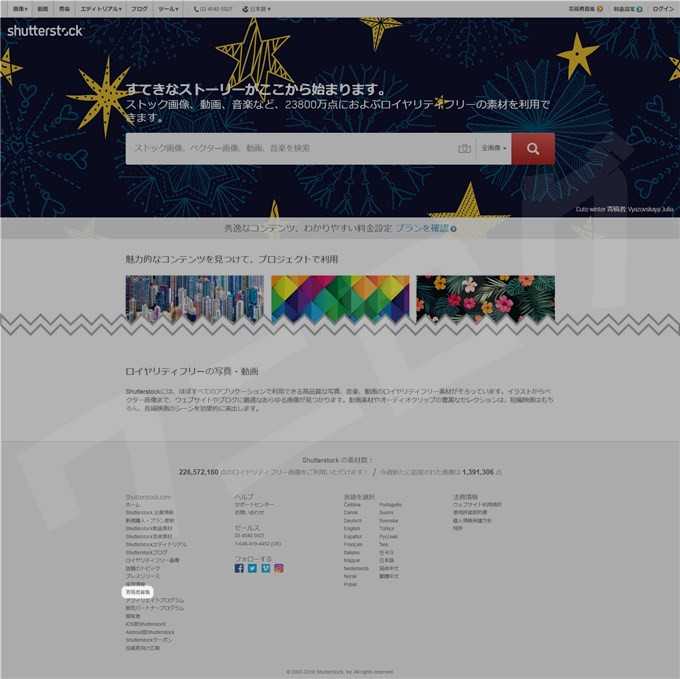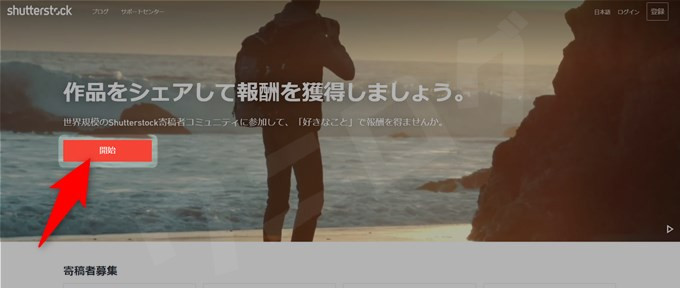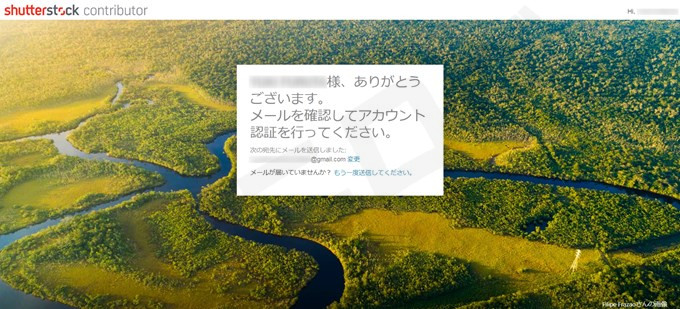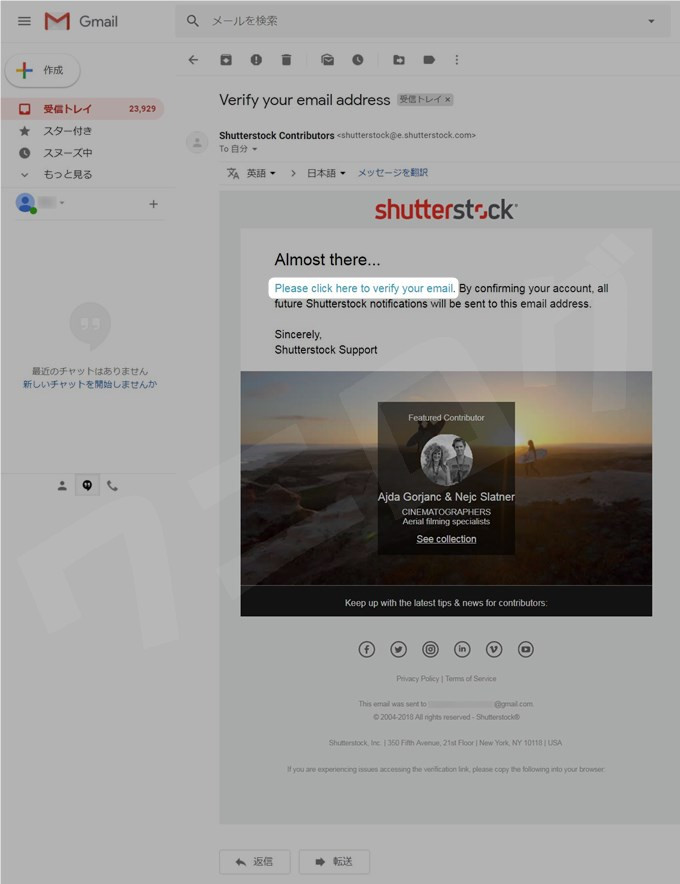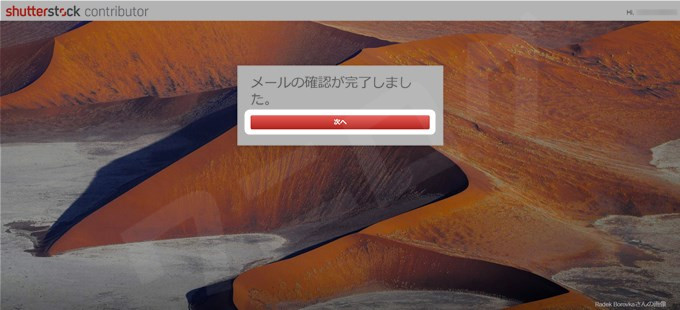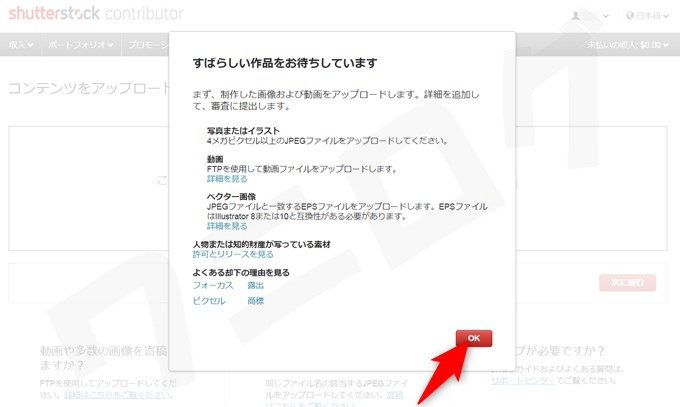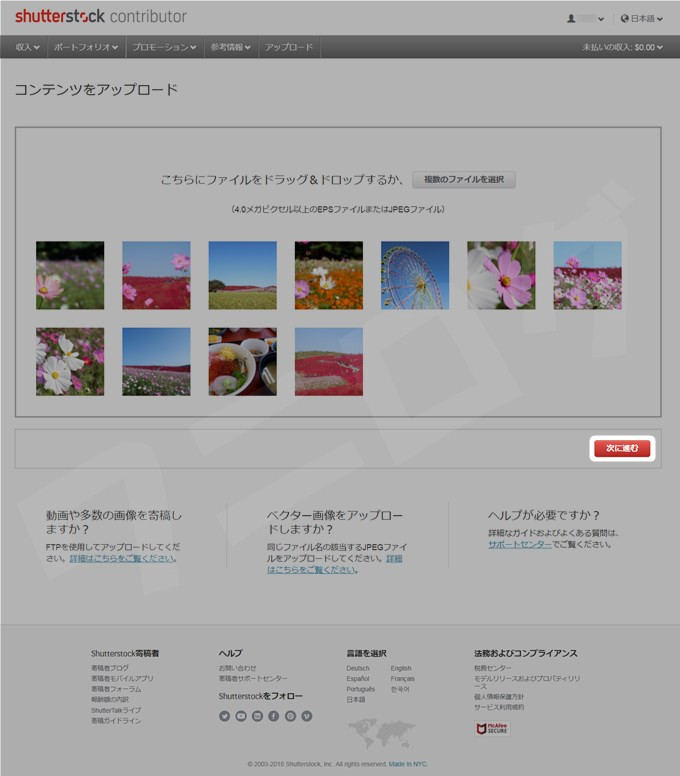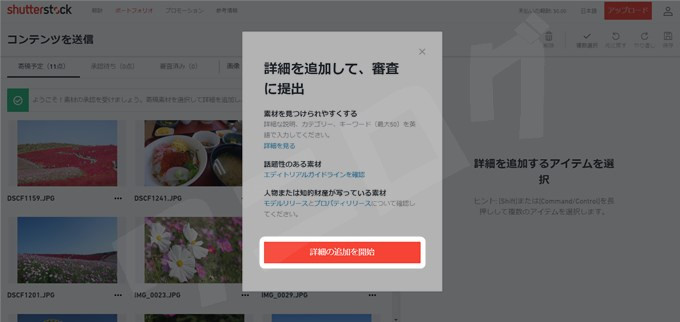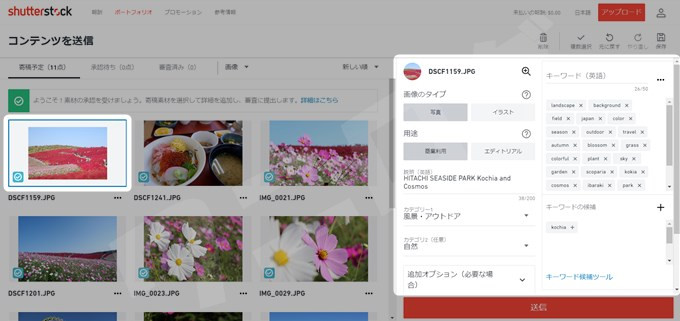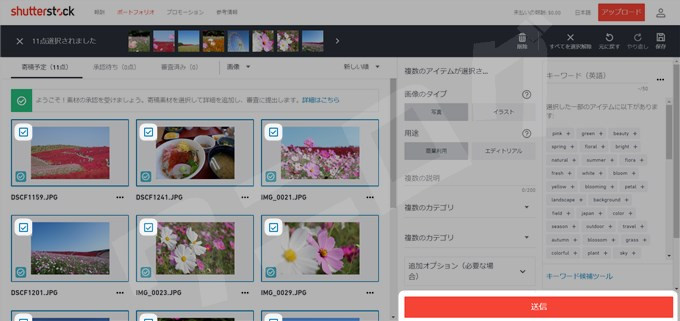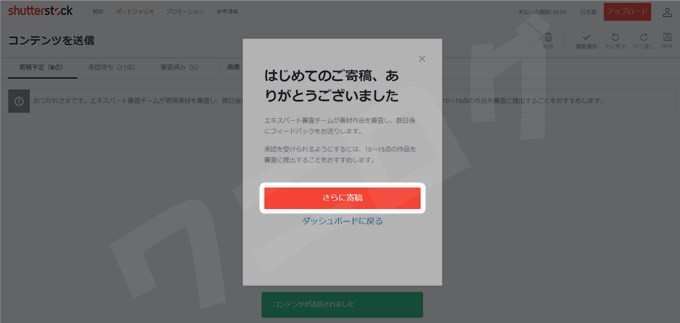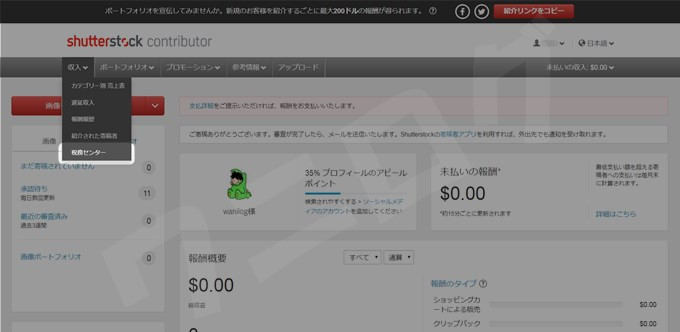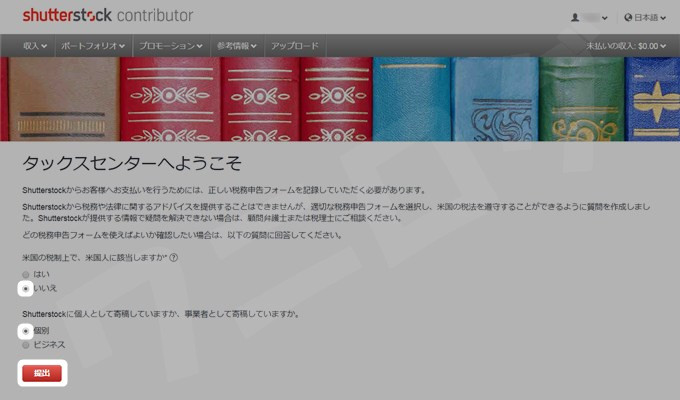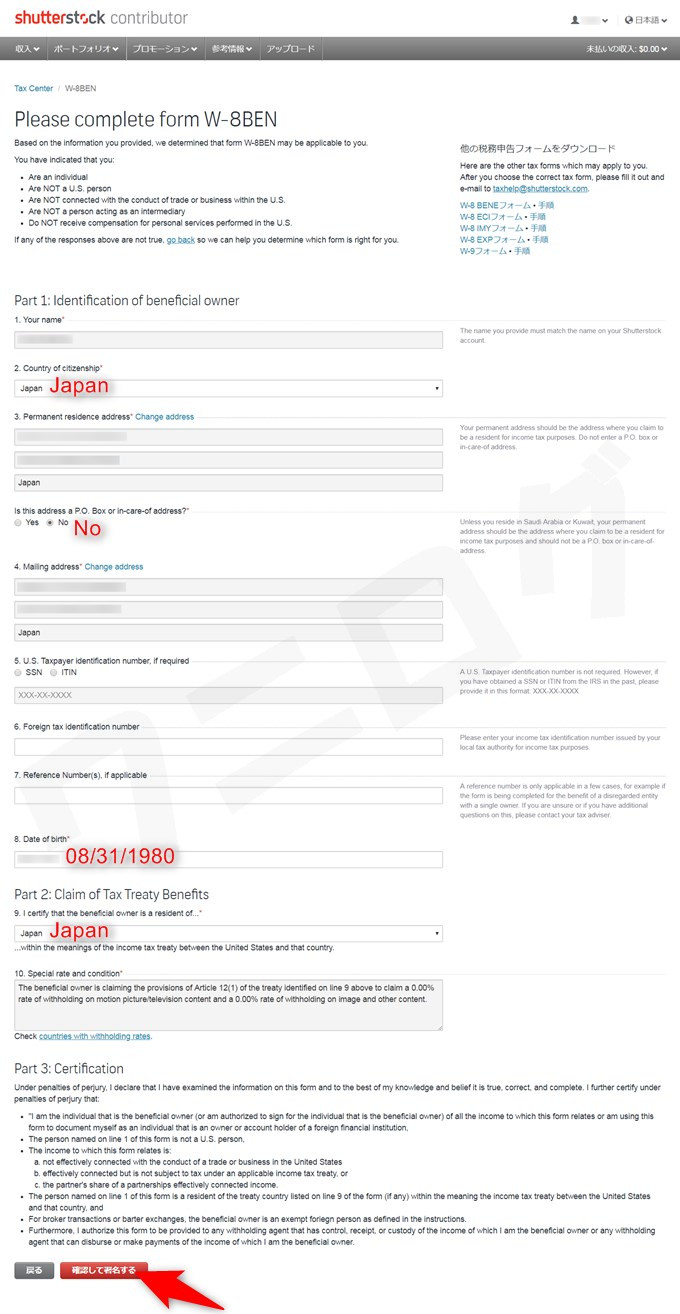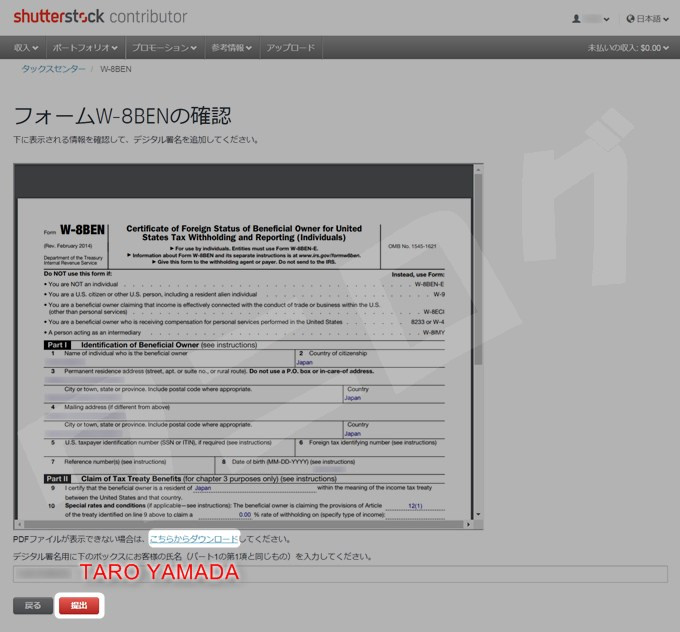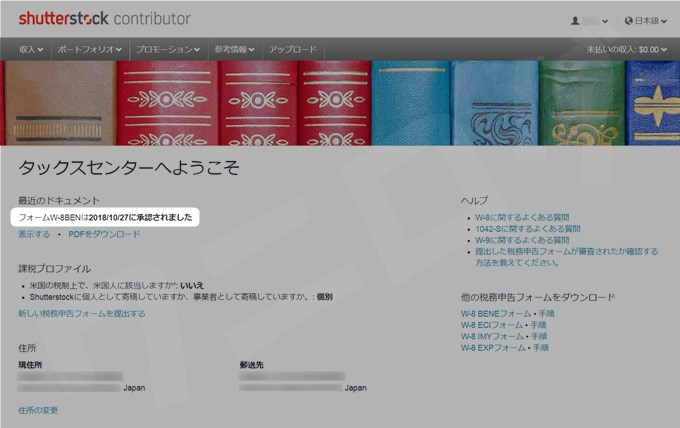この前、Adobe Stockコントリビューターに登録しました。
関連Adobe Stockコントリビューターの登録方法とタックス情報(W-8 BEN)の書き方
ただ、ストックフォトで稼ぐにはいくつかのサービスに同時登録しておいたほうが良いので、shutterstockコントリビューターにも登録することにしました。
今回は、その登録方法と、「W-8 BEN」の書き方について解説していきたいと思います。
shutterstockコントリビューターの登録方法
登録ページに行く
公式サイトに移動したら、一番下にある「寄稿者募集」をクリックします。
公式サイトshutterstock
続いて、「開始」をクリック。
新規登録する
- ご氏名:TARO YAMADA
- 表示名:yamachan
- メールアドレス:○○○○○○@gmail.com
- パスワード:takotako8888
「表示名」はストックフォト上に公開される写真保有者の名前のことです。ニックネームでOK。
「私は18歳以上であり、サービス利用規約と個人情報保護方針に同意するここに証明します。」にチェックを入れ、「次へ」をクリック。
メールを確認する
メールが届くので確認します。
メールを開き、指定されているURLをクリック。
メールの確認が完了しました。「次へ」をクリック。
住所を入力する
- 国:Japan
- 住所:Kabukicho, 1-11-111
- 住所2(アパート番号、部屋番号):#305
- 市区町村:Shinjuku-ku
- 郵便番号:1112222
- 都道府県:Tokyo
- 電話番号:08011112222
「次に進む」をクリック。
これで基本的な登録作業は終わりです。
画像をアップロードする
「画像をアップロード」をクリック。
「OK」をクリック。
アップロードしたい画像をドラッグ&ドロップしていきましょう。
まずは11枚アップロードしてみることにしました。「次に進む」をクリック。
アップロードした画像たちの説明入力、カテゴリー設定、キーワード設定をしていきます。「詳細の追加を開始」をクリック。
もし複数の画像に同じ説明、カテゴリー、キーワードを設定したい場合は、複数画像を選択してから入力しましょう。こうすることで、すべてに反映させることができます。これぞ時短!
販売したい画像すべての詳細を完成させたら、それらを選択した状態で「送信」をクリック。
あとは承認されるのを待つのみ!ほかにアップロードしたい画像があれば「さらに寄稿」を、トップに戻りたいなら「ダッシュボードに戻る」をクリック。
ダッシュボードで各種設定ができる
ダッシュボード上では、プロフィールを編集できたり、支払い方法を設定できたりします。僕はまだPayPalの登録をしてないので、売上が上がっても利益が引き出せない状態です。そのうちPayPalに登録しようと思います。
W-8 BENを提出する
利益が出た時に、無駄に源泉徴収が取られないように、事前に「W-8 BEN(税務申告フォーム)」を提出しておきましょう。
上のメニューの「収入」→「税務センター」をクリック。
「米国の税務上で、米国人に該当しますか」は「いいえ」、「Shutterstockに個人として寄稿していますか、事業者として寄稿していますか。」は「個別」にチェックを入れ、「提出」をクリック。
名前や住所はすでに入力済みになっているので、国や生年月日などを埋めていきます。
できたら「確認して署名する」をクリック。
一応、完成した書類をダウンロードしておき、「デジタル署名用に下のボックスにお客様の氏名(パート1の第1項と同じもの)を入力してください。」の欄に氏名を入力。
最後に「提出」をクリック。
これで提出は完了しました。
まとめ
shutterstockは写真をアップロードし、詳細を入力していく時に、英語でなければいけません。そこんところが慣れるまでに時間かかりそうです。
でもまぁ使いやすそうですし、世界的大手ストックフォトサービスということで、ガンガン利用していく所存です!